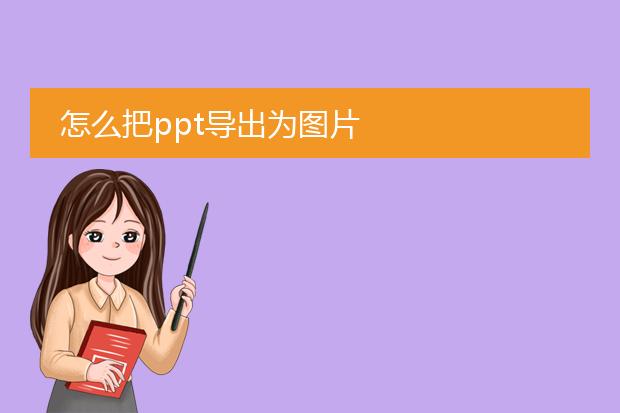2024-12-10 22:06:46

《ppt导出为
pdf的方法》
将ppt导出为pdf是一种方便共享和保存演示文稿的方式。在microsoft powerpoint中,操作十分便捷。首先,打开要导出的ppt文件。然后点击“文件”选项卡,在菜单中找到“导出”或“另存为”。如果是“导出”,选择“创建pdf/xps文档”,再点击“创建pdf/xps”按钮;若选择“另存为”,在保存类型中直接选择“pdf”格式。接着,在弹出的对话框中,可以根据需求设置保存的位置、文件名等信息。确定后,ppt就会被转换为pdf格式,这种格式能保留ppt的布局、文字、图片等内容,且在不同设备上都能保持稳定的显示效果。
怎么把ppt导出来

《ppt导出指南》
想要导出ppt,操作并不复杂。在microsoft powerpoint中,点击“文件”菜单。如果您希望导出为pdf格式,可选择“导出”,然后点击“创建pdf/xps文档”,再点击“创建pdf/xps”按钮,选择保存位置即可。若要导出为图片格式,如jpeg,同样在“文件 - 导出”里,选择“更改文件类型”,找到“jpeg文件交换格式”,之后点击“另存为”,根据提示选择要导出的幻灯片范围。而在wps演示中,也有类似操作,在“文件”中可找到“输出为pdf”或“另存为图片”等选项,按照提示就能顺利导出ppt内容。
怎么把ppt导出成图片

《ppt导出为图片的方法》
将ppt导出成图片非常实用。在microsoft powerpoint中,操作很便捷。首先打开要导出的ppt文件,点击“文件”选项卡,然后选择“另存为”。在弹出的窗口中,选择保存的位置,接着在“保存类型”的下拉菜单里找到“jpeg图片”或者“png图片”等图像格式。如果选择jpeg,它会提示是仅导出当前幻灯片还是所有幻灯片。选择“所有幻灯片”就能将整个ppt以图片形式保存下来,每一页会对应一张图片。
而在wps演示中,同样点击“文件”,选择“另存为”,在文件类型里也有多种图片格式可供选择,按提示操作即可轻松把ppt导出为图片,方便分享和在其他场景中使用。
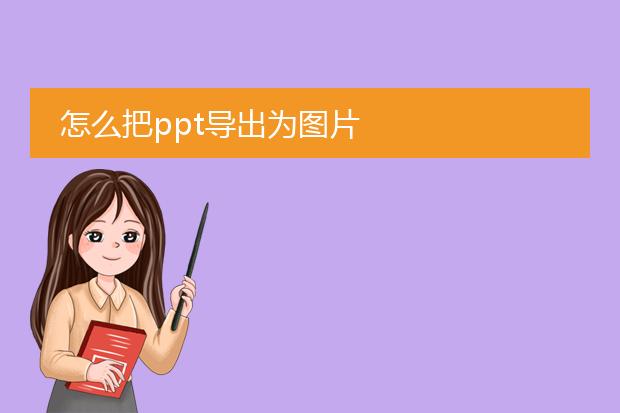
《ppt导出为图片的方法》
想要把ppt导出为图片其实很简单。在microsoft powerpoint中,首先打开要导出的ppt文件。然后点击“文件”选项,选择“另存为”。在弹出的保存类型下拉菜单中,可选择“jpeg图片”或者“png图片”。如果选择jpeg,会进一步提示是每张幻灯片单独保存为一个图片文件,还是将所有幻灯片合并保存为一个长图片。选择好后,点击“保存”即可。
而在wps演示中,操作也类似。打开ppt后,点击“文件” - “输出为图片”,接着选择需要的图片格式,如png或jpeg等,再根据提示选择保存路径等操作,就能轻松将ppt导出为图片了。